Содержание:
Покупая новый смартфон, пользователи часто задаются вопросом о том, как перенести на него данные со старого телефона. Сегодня мы расскажем, как проделать эту процедуру на девайсах от Самсунг.
Методы переноса данных на смартфонах Samsung
Существует несколько путей переноса информации с одного девайса Samsung на другой — это использование фирменной утилиты Smart Switch, синхронизация с аккаунтом Самсунг или Google, применение сторонних программ. Рассмотрим каждый из них.
Способ 1: Smart Switch
Корпорация Samsung разработала фирменное приложение для переноса данных с одного устройства (не только Galaxy) на другие смартфоны собственного производства. Приложение называется Smart Switch и существует в формате мобильной утилиты или программ для настольных компьютеров под управлением Windows и Mac OS.
Смарт Свитч позволяет перенести данные по USB-кабелю или через Wi-Fi. Кроме того, можно использовать настольную версию приложения и перенести информацию между смартфонами с помощью компьютера. Алгоритм для всех методов схож, так что рассмотрим перенос на примере беспроводного подключения через приложение для телефонов.
Скачать Smart Switch Mobile из Google Play Маркет
Кроме Плей Маркета, это приложение есть и в магазине Galaxy Apps.
- Установите на оба устройства Smart Switch.
- Запустите приложение на старом устройстве. Выберите способ передачи «Wi-Fi» («Wireless»).
- Выберите «Отправить» («Send»).
- Переходите к новому аппарату. Открывайте Smart Switch и выбирайте «Получить» («Receive»).
- В окошке выбора ОС старого устройства отмечайте пункт «Android».
- На старом устройстве нажмите на «Соединить» («Connect»).
- Вам предложат выбрать категории данных, которые будут перенесены на новый аппарат. Вместе с ними приложение отобразит и требуемое для переноса время.
Отметьте нужную информацию и жмите «Отправить» («Send»). - На новом девайсе подтвердите получение файлов.
- По прошествии отмеченного времени Смарт Свитч Мобайл сообщит об удачном переносе.
Нажмите «Закрыть» («Close app»).
На устройствах Galaxy S8/S8+ и выше Смарт Свитч интегрирован в систему и находится по адресу «Настройки» – «Облако и аккаунты» – «Smart Switch».
Данный способ чрезвычайно прост, однако с помощью Smart Switch нельзя перенести данные и настройки сторонних приложений, а также кэш и сохранения игр.
Способ 2: dr. fone – Switch
Небольшая утилита от китайских разработчиков Wondershare, которая позволяет всего в пару кликов перенести данные с одного Android-смартфона на другой. Само собой, программа совместима и с девайсами Самсунг.
- Включите на обоих устройствах режим отладки по USB.
Подробнее: Как включить режим отладки USB на Андроид
Затем подключайте ваши Samsung-устройства к ПК, но перед этим убедитесь, что на нем установлены подходящие драйвера.
- Запускайте др. фоне – Свитч.
Щелкните по блоку «Switch». - Когда устройства распознаются, вы увидите изображение, как на скриншоте ниже.
Слева – устройство-источник, по центру – выбор категорий данных, которые нужно перенести, справа – устройство-получатель. Выберите файлы, которые хотите передать с одного смартфона на другой, и нажимайте «Start transfer».Будьте внимательны! Программа не умеет переносить данные с защищенных папок Knox и некоторых системных приложений Samsung!
- Будет запущен процесс переноса. Когда он закончится, нажимайте «ОК» и выходите из программы.
Как и в случае со Smart Switch, есть ограничения по типу переносимых файлов. Кроме того, программа dr. fone – Switch на английском языке, а ее триал-версия позволяет переносить только по 10 позиций каждой категории данных.
Способ 3: Синхронизация с аккаунтами Samsung и Google
Простейший из возможных способов переноса данных с одного устройства Самсунг на другое – использование встроенного в Android средства синхронизации данных через учетные записи сервисов Гугл и Самсунг. Делается это так:
- На старом устройстве зайдите в «Настройки»—«Общие» и выберите «Архивация и сброс».
- Внутри этого пункта меню отметьте опцию «Архивировать данные».
- Вернитесь к предыдущему окну и тапните по «Учетные записи».
- Выберите «Samsung account».
- Тапните по «Синхронизировать всё».
- Подождите, пока информация будет скопирована в облачное хранилище Самсунг.
- На новом смартфоне войдите в тот же аккаунт, в который сохранили резервную копию данных. По умолчанию на Android активна функция автоматической синхронизации, поэтому через некоторое время данные появятся на вашем устройстве.
- Для аккаунта Google действия почти идентичны, только в шаге 4 нужно выбрать «Google».
Данный метод, несмотря на свою простоту, тоже ограничен – нельзя таким образом переносить музыку и приложения, установленные не через Play Market или Galaxy Apps.
Google Photo
Если вам требуется перенести только ваши фотографии, то с этой задачей прекрасно справится сервис Гугл Фото. Пользоваться им довольно просто.
- Установите приложение на оба устройства Samsung. Заходите в него сперва на старом.
- Сделайте пальцем свайп вправо, чтобы получить доступ к главному меню.
Выберите «Настройки». - В настройках тапните по пункту «Автозагрузка и синхронизация».
- Войдя в этот пункт меню, активируйте синхронизацию, тапнув по переключателю.
Если вы используете несколько учетных записей Google, то выберите нужную. - На новом устройстве войдите в аккаунт, на котором включили синхронизацию, и повторите шаги 1-4. По прошествии некоторого времени фотографии с предыдущего смартфона Samsung станут доступны на используемом сейчас.
Мы с вами рассмотрели наиболее удобные методы переноса данных между смартфонами Самсунг. А какой из них использовали вы?
 lumpics.ru
lumpics.ru




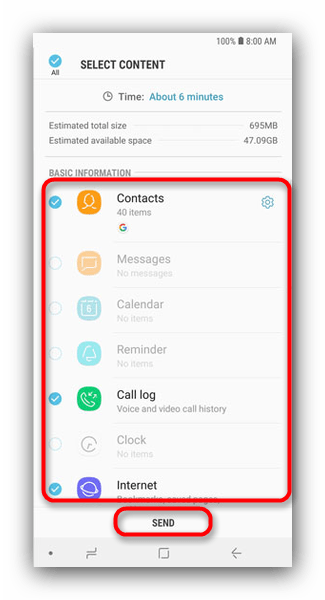

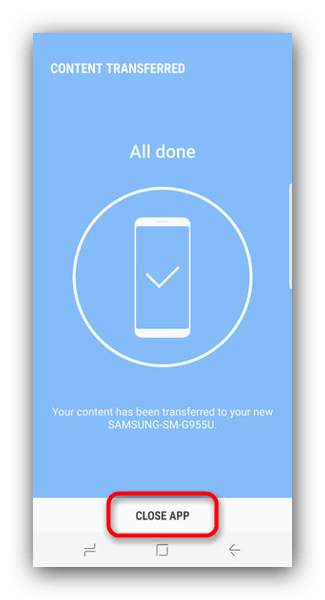
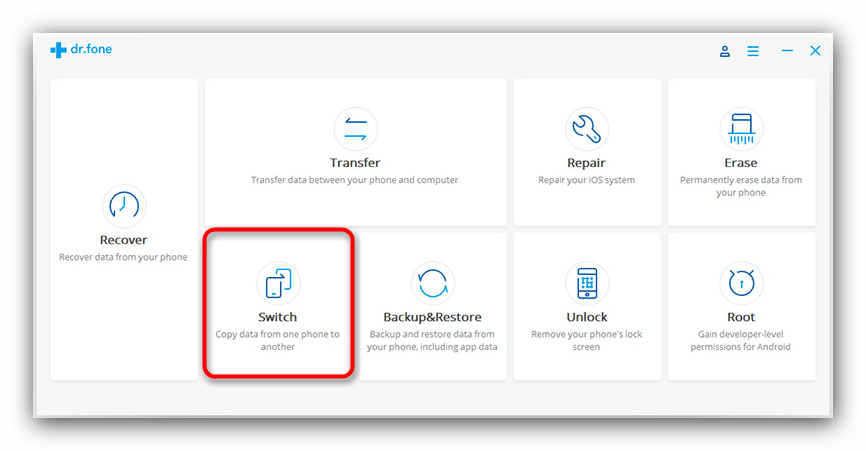
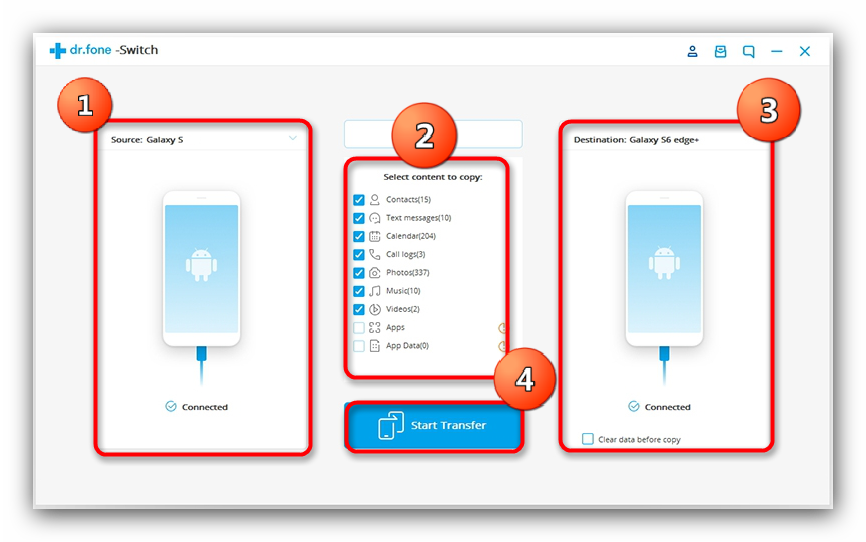







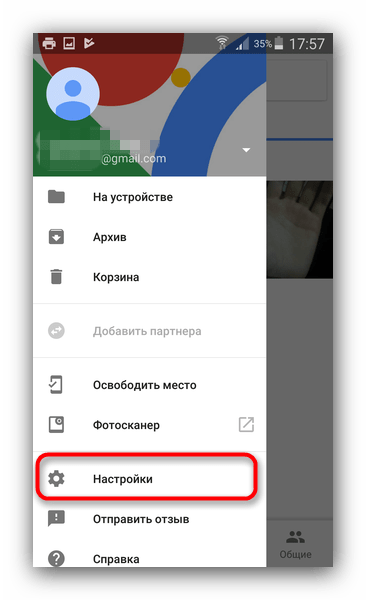

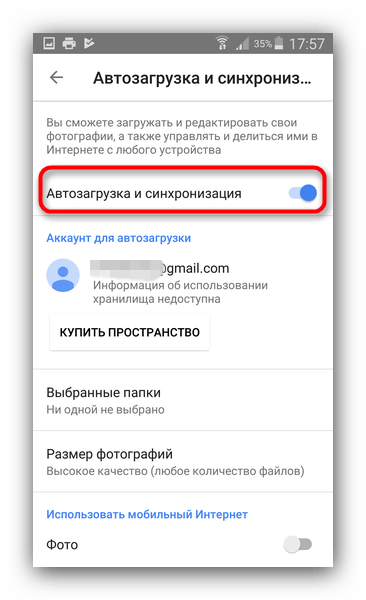













Здравствуйте,как удалить все данные с предыдущего Самсунг после переноса данных на новый?
Здравствуйте, Tati. Если не хотите удалять все данные вручную, можно выполнить сброс устройства к заводским настройкам — это удалит всю информацию, мультимедиа, прочие файлы и установленные приложения.
Подробнее: Сброс смартфонов Samsung к заводским настройкам
Перенес все данные со старого самсунг а3 на ноавй самсунг а5, где найти заметки на новом (галочка на заметках при переносе стояла)? Установил какие-то Заметки, но там пусто. Где все мои заметки?
Здравствуйте. Все зависит от того, какое приложение использовалось по умолчанию для создания и сохранения заметок на старом смартфоне, и какое для этих же целей установлено на новом. Если это стандартное приложение (было ли такое на новом устройстве изначально?), ищите на новом такое же, если стороннее, установленное из Play Маркет, установите его и на новый смартфон.
Было стандартное на старом, я его там не устанавливал. На новом никакого не было, искал искал похожий по картинке и не нашел. Какой-то установил. Как найти тот, что в старом был тогда. Или это в принципе уже невозможно?
Скорее не возможно, чем возможно, но кое что еще можно попробовать. Для начала, если старый телефон еще на руках, сделайте вот что:
1. Зайдите в «Настройки» — «Приложения» и найдите в списке установленных это приложение заметок.
2. Если внизу будет строка с заголовком «Магазин» и надписью ниже «О приложении», нажмите по ней.
3. Откроется Плей Маркет на страницей этого же приложения заметок. Пролистайте вниз до значка «Поделиться», нажмите на него, выберите пункт «Копировать ссылку».
4. Отправьте скопированную ссылку себе на новый телефон любым удобным способом.
5. На новом телефоне перейдите по этой ссылке на страницу Заметок в Маркете и установите их.
6. Повторно перенесите данные со старых Заметок, как это делали ранее.
Еще один вариант, если этот не сработает — самостоятельный поиск APK файла старых Заметок в интернете, его скачивание и установка на новый смартфон, а затем повторный перенос данных. Этот вариант сработает в случае если первый не увенчается успехом, правда, безопасным его назвать нельзя.
Подробнее: Как установить APK на Android
Приложение нашел, но ничего похожего на .»Магазин» и «О приложении» не вижу, увы. Спасибо вам, придется видимо руками все нужное переписать.
upd: Виталий Каиров, сообщаю для сведения, надо было просто открыть стандартное придожение Samsung Notes, здесь так называются Заметки. Все абсолютно перенесено, а я уже начал было переносить вручную — «А ларчик просто открывался» — Басня Крылова(с).
Это хорошо, что в конечном итоге Вы во всем разобрались, еще и нам полезную информацию предоставили, за что спасибо. Но плюс упомянутых мною Google заметок еще и в том, что они будут работать на любом мобильном устройстве, не только на Samsung, а также в браузере на любом компьютере. Так что в перспективе такой «переезд» имеет немало преимуществ.
Рекомендую в дальнейшем использовать для заметок приложение Google Keep — простое и понятное в использовании, и никакого переноса данных не требует: везде, где Вы авторизуетесь в своем Google-аккаунте (а на смартфоне Вы и так в нем авторизованы), будете иметь доступ к заметкам.
Виталий Каиров, сообщаю для сведения, надо было просто открыть стандартное придожение Samsung Notes, здесь так называются Заметки. Все абсолютно перенесено, а я уже начал было переносить вручную — «А ларчик просто открывался» — Басня Крылова(с).
Столкнулся с подобной проблемой. Жене поменял телефон с galaxy s7 на galaxy s8. Все синхронизировал. Откатил 7 до заводских и отдал малой. Синхронизировал все на 8. через пару часов жена говорит где мои заметки. в 7 было стандартное приложение заметки, в 8 уже samsung notes. Часть заметок за последние пол года вытащил из Гугл аккаунта. Но все заметки и с остальных телефонов и с 7 но более ранние не вижу. Может быть они где-то есть в Гугл аккаунте и их еще можно как-то извлечь??? Подскажите пожалуйста.
Здравствуйте, Алексей. Судя по данным, которые есть в интернете, заметки Samsung синхронизируются не через аккаунт Google, а через самсунговский. Заметки и Samsung Notes — это одно и то же приложение, просто на S8 называется по-другому. В качестве решения проблемы попробуйте установить клиент Samsung Notes на ПК, и синхронизироваться: возможно, это поможет восстановить утерянные записи.
добрый день.
подскажите пожалуйста, как лучше синхронизовать настройки сторонних приложений? как-то влом восстанавливать пару дяесятков логинов и паролей.
Как я уже понял Smart Switch этого делать не умеет, впрочем похоже как и остальные приведенные здесь варианты.
Smart Switch конечно прелесть, но зачем мне приложения, если я ими пользоваться не могу? =)
С.
Здравствуйте, Макс. Насколько мне известно, полную резервную копию сторонних приложений со всеми данными способно делать приложение Titanium Backup, но ему для работы нужен рут-доступ. Есть альтернатива, которой рут не нужен, Helium, но мне так и не удалось найти сведений о сохранении этим решением логинов и паролей.
Благодарю, Константин. «Будем искать» (с)
У меня в старом телефоне шаблон по ипотеке
Как его перенести в новый
Здравствуйте! Подскажите,После переноса фото на гелакси 9+ , где искать их в телефоне?
Здравствуйте, Катерина. Если вы использовали фирменное приложение Samsung, то фотографии должны находится там же, где и на старом телефоне. Также возможно, что фото по умолчанию сохранялись на карту памяти, в этом случае они могли и не синхронизироваться.
Здравствуйте. При переносе данных с помощью Smart Switch в каком из телефонов должна быть сим карта мобильного оператора? Или это не важно? Ведь часть контактов записано на нее. Спасибо.
Здравствуйте, Аноним. Smart Switch самостоятельно не может скопировать контакты с SIM-карты — их надо скопировать на девайс, чтобы программа смогла получить к ним доступ. Следовательно, наличие симки ни в старом, ни в новом устройстве в этом смысле не требуется.
НИ че не понятно
Здравствуйте,удаленное видео и фото 2 года назад с тел галакси 8 подлежат к восстановлению при переходе на тот же аккаунт в новом тел?
Здравствуйте. Если 2 года назад вы синхронизировались с аккаунтом Samsung, то да.
Спасибо за ответ. И еще ,если синхронизация была включена 2 года назад , сейчас при переносе аккаунта это видео автоматически восстановится в галерее? В разделе видео?
нет информации по искомой теме
Здравствуйте, Аноним. Уточните, пожалуйста, какую информацию вы хотели найти в этой статье? Мы постараемся предоставить вам индивидуальный ответ и помочь справиться с поставленной задачей.
Добрый день! При переносе с телефона s7ейдж на s10, в телефоне s10появилосся значок вход в меню. Его до этого не было на устройстве. Войти в меню можно было, проаедя по экрану вниз или вверх.Теперь появилося значок меню, как убрать именно этот значок. Обычные все значки убираются, кроме этого.
Здравствуйте, Олеся. Можете прислать скриншот с проблемой? Скриншот делайте по инструкции ниже.
Как сделать скриншот на Самсунге
Спасибо за ответ. Нашли в настройках, как убрать этот значок.
При переносе данных с А5 на А6 все перенеслось, кроме системного приложения Заметки. Такого системного приложения на А6 нет.
Кто то может подсказать как можно перенести Заметки? (Способы Smart Switch и Samsung Cloud не работают)
Здравствуйте. Ознакомьтесь с комментариями выше, начиная с вот этого, либо сразу же перейдите к этому — приложение просто стало называться по-другому.
Спасибо Вам большое за помощь!!! Мучалась пол дня с этими заметками. Все нашлось в Samsung Notes)))
Всегда рады помочь!
здравствуйте,делала резервную копию телефона перед сбросом,теперь не получается вернуть полностью контакты на телефон,при попытке процесс запускается,но в конце выдает ошибку,и на телефоне отобразилось только 50 контактов,хотя в приложении пишется,что их 192
Анастасия, здравствуйте. Будьте добры скажите, какой именно модели Ваш Самсунг и какая версия прошивки установлена. Также не помешает узнать, каким образом Вы делали бэкап и какая конкретно ошибка появилась в процессе восстановления.
После переноса с 6 на 9+ не могу войти в эл. Почту, не вижу сообщений. Вся почта приходит на старый телефон. Как решить проблему?
Здравствуйте, Сергей. А Вы вышли из своего аккаунта/аккаунтов на старом телефоне?
Добрый день!
На старом устройстве Samsung galaxy A5 не обновлял приложение «ВК». Сейчас у меня там есть кэш песен(вкладка — «Сохраненные»), т.е. никаких реклам, платной музыки и т.п.
Приобрел новый смартфон, тоже Самсунг, и очень хотел бы перенести версию именно данного «ВК» со старого устройства на новый.
Возможно ли такое?
Спасибо!
Николай, здравствуйте. Можно попробовать это сделать, но гарантии, что получится, нет никакой. Вам нужно самостоятельно найти на просторах интернета старую версию приложения ВКонтакте (не выше той, которая установлена у вас) и установить ее на свой новый телефон. Далее следует перенести кэш этого приложения со старого телефона на новое. Сделать все это вам помогут представленные по ссылкам ниже статьи.
Подробнее:
Как установить APK на Android
Как перенести кэш приложения на Android
Виталий, спасибо, большое!
Вечером обязательно попробую!
Добрый день. На предыдущих самсунгах при переносе информации фото к контактам тянулись из разный приложение (вКонтакте, WhatsApp. Mail… и.т.п.) Сейчас перешла на А40, нет фото, можно выбрать только из галереи или предложенных картинок. Синхронизацию проверяла, все как обычно. Почему фото не тянутся из приложений к контактам?
Здравствуйте. Тут сложно сказать что-то конкретное — собственная прошивка у Samsung сильно модифицированная, и в каждой версии есть свои особенности. Судя по имеющейся информации, не существует решений кроме как установка фото на каждый контакт вручную. Также убедитесь, что контакты находятся в памяти телефона, а не на SIM-карте.
Как отменить на принимающем аппарате изменения,переданные через smart switch? Не устраивает прежний рабочий стол и кое-что ещё. Передавал с galaxy А5 на А10
Здравствуйте, Юрий Михайлович. Боюсь, что разве что только сбросом к заводским настройкам. Предвосхищая новый вопрос, скажу, что с точки зрения Samsung персонализация чуть ли не самый важный компонент, который требуется сохранить на новом аппарате.
Спасибо. это первое, что пришло в голову. Надеялся, что есть и иные способы.
1. При переносе данных с самсунга на новый самсунг с помощью смарт свич
забыла вернуть аппарат к заводским настройкам.
Пограмма переноски данных успешно отработала. Надо ли было почистить память от старых настроек? И как если надо.
2. При переносе данных оказалось, что сим карта оставалась на старом устройстве. Имеет ли значение в данном случае, где находилась сим карта?
3. Куда перенеслись данные на новом самсунге?
Обязательно ли было вернуть к заводским настройкам новый самсунг.
До этого были некоторые действия с переносом контактов на новый самсунг.
Вобщем при переносе данных запуталась где должна бять сим карта.
И куда в данном случае переписались данные в новом аппарате?
Спасибо.
Здравствуйте!
Подскажите как перенести данные Secure folder со «старого» gal s8+ на новый gal s10 5G?
Спасибо
Здравствуйте. Да, способ есть, но для него нужно иметь аккаунт Samsung. На старом устройстве откройте приложение Secure Folder, после чего перейдите по пути «Settings» — «Back up and Restore», далее выберите опцию «Backup». Обратите внимание, что данные при этом будут загружены в облачный сервис Самсунг. Потом на новом телефоне тоже откройте Secure Folder, пройдите по тому же пути, но на этот раз выберите «Restore» и дождитесь, пока все данные будут восстановлены.
Скажите пожалуйста, нет ли опасности при переносе данных перенести какое нибудь вредное по, старый телефон подтупливает и батарею не держит.
Добрый день! Подскажите, пожалуйста, как перенести приложения с А5 на А50, если у старого телефона разбит экран и невозможно включить smart switch?
Добрый день. Подскажите пожалуйста, купленные темы на Самсунг s6 edge как перенести на 7 такой же?
вопрос о переносе ВСЕХ файлов! Не переносятся файлы, например с расширением fb2
Добрый день. Скажите можно ли будет как-то после переноса по «Samsung Smart Switch» данных с одного телефона на другой отменить перенос?
А если я сдаю телефон в трейд-ин?? Значит у меня есть только 1 возможность — сделать копию старого телефон на компьютер, т.к. облачные архивы крайне ограничены и не позволяют восстановить весь массив данных. Следовательно, вопрос: как копию старого телефона, хранящуюся на компе, залить в новый телефон? Оба аппарата — Самсунг.
Здравствуйте. Купил галакси м21. У старого а 7 2015 г.в. лопнул экран и поэтому ни чего не видно, почти. Как мне передать данные?
Здравствуйте. У программы Smart Switch есть и настольная версия: с её помощью можно сделать бэкап данных, который можно накатить на более новый аппарат. Также Вашу модель смартфона вроде можно подключить к монитору или телевизору, через специальный переходник — таким образом получится включить все нужные опции, если экран безнадёжно сломан. Если ещё и тачскрин вышел из строя, можете подсоединить и мышь.
Подробнее:
Как подключить Android к телевизору
Как подключить мышь к Android
У меня кто-то начал переносить данные с моего тел на другой. Прекратить этот процесс не удается Вредная функция. Пособничество телефонным мошенникам
Вы в каких самсунгах видили такое меню? Это я о переносе данных со старог gelaksi на новый (с g3 на м12)
Добрый день! На старом телефоне самсунг ограничены многие возможности из-за недостаточного количества свободной памяти. Подскажите, пожалуйста, в этом случае метод синхронизации с аккаунтом Google будет эффективен при переносе данных со старого устройства на новое (указано, что последняя синхронизация — 21.07.2021 г.)
Здравствуйте подскажите пожалуйста Как перенести все плейлисты библиотеки ютуб или лучше всю библиотеку ютуб сразу со старого смартфона самсунг гэлакси на новый смартфон самсунг гэлакси. Программа смарт свич эти данные не переносит. Спасибо
Здравствуйте, если я уже перенёс данные с одного самсунга на другой, использовав возможность полного автоматического переноса данных с одного устройства на другое(не помню, как это точно называется), могу ли я осуществить сброс до заводских настроек на старом телефоне без потери данных и аккаунтов на новом? Если проще: не удалятся ли у меня перенесённые данные на новом телефоне, если я сделаю обнуление старого? (Предыдущая модель тел.:Galaxy A 10. Новая: Galaxy A22)
При переносе даннвх с старого устройства на новое муссор тоже перейдет?
Добрый день. Вопрос. После того, как перенесла все данные можно обнулить старый телефон?
А это как синхранизироваться с аккаунтом Samsung? Нужны спец.настройки ? Или они автоматически бывают включены в галакси 7????
По умолчанию синхронизация включена. С недавних пор у Samsung есть облачный сервис Samsung Cloud, туда должны помещаться фото и видео из «Галереи». Проверьте пункты настроек «Облако и учётные записи» — «Samsung Cloud». Если данные синхронизированы, то они должны быть там. Заодно проверьте синхронизацию с аккаунтом Google — не исключено, что информация синхронизировалась и туда. Конкретно изображения и ролики — в сервис «Google Фото».
Подробнее: Как войти в Google Фото